تعمل وزارة الخدمة المدنية على إتاحة العديد من البرامج الإلكترونية المتنوعة التي تلبي احتياجات المواطنين وتسهم في مساعدة الراغبين في الحصول على عمل في ظل الظروف الاستثنائية التي تمر بها البلاد بسبب جائحة كورونا العالمية وتبعاتها الاقتصادية، ومن بين هذه البرامج “ساعد وجدارة” وهما من البرامج التي تساعد كل من يبحث عن فرصة عمل مناسبة، ولكن لكي يتمكن المتقدم من التسجيل في برنامج جدارة يجب عليه حذف حسابه من برنامج ساعد، وسنعرض في هذا المقال كيفية حذف حساب ساعد للتسجيل في برنامج جدارة؟ (الرابط والخطوات بالترتيب).
الرابط الرسمي لحذف حساب ساعد
وسنعرض خلال السطور التالية الرابط الرسمي لبرنامج “ساعد”، والذي يمكن من خلاله حذف حساب ساعد لكي يتمكن المتقدم من التسجيل في برنامج جدارة، وذلك حرصًا منا في موقع “سعودية نيوز” على تلبية رغبة قراء الموقع في التعرف على المعلومات التي يبحثون عنها بطريقة مبسطة، حيث تساعد هذه البرامج في توفير قاعدة بيانات شاملة بها أغلب الراغبين في الحصول على عمل بالوظائف التي تلبي حاجة الجهات الحكومية من القوى العاملة.
خطوات حذف حساب ساعد
وبالنسبة لكيفية حذف حساب ساعد للتسجيل في برنامج جدارة للتوظيف فسيكون عن طريق إجراء عدد من الخطوات البسيطة والتي جاءت على النحو التالي:
- في البداية يجب الدخول على الرابط الرسمي لبرنامج ساعد الإلكتروني على بوابة وزارة الخدمة المدنية.
- بعد ذلك تقوم بتسجيل الدخول وكتابة البيانات المطلوبة.
- وكتابة رقم السجل المدني وكلمة المرور.
- ثم تكتب رمز التحقق المرئي في المكان المخصص له.
- وبعدها تقوم بالضغط على كلمة “تعديل البيانات”، ثم تختار “حذف حسابي”.
- وفي النهاية تقوم بالضغط على كلمة “حفظ” لتتمكن من حذف حسابكم في ساعد وبعدها تستطيع الدخول إلى برنامج جدارة والتسجيل فيه.
خطوات التسجيل في برنامج جدارة بعد حذف حساب ساعد
ويمكن لكافة الراغبين في الحصول على عمل من السعوديين التسجيل في برنامج جدارة بعد حذف حساب ساعد، من خلال عدة خطوات بسيطة جاءت على النحو التالي:
- في البداية يجب الدخول الرابط الرسمي لنظام “جدارة”.
- بعد ذلك تقوم بإدخال رقم الهوية الوطنية وتاريخ الميلادحسب التاريخ الهجري.
- ثم تقوم بإضافة رمز التحقق والضغط على كلمة “استمرار”.
- وبعدها تقوم بإضافة بيانات الحالة الصحية للمتقدم، وتحديد نوع الإعاقة إن وجدت، ثم إدخال بيانات الاتصال.
- ثم تدخل البيانات الخاصة بالدرجة العلمية للمتقدم، وتجيب على كافة الأسئلة المطلوبة عند التسجيل.
- ثم تقوم بتحديد مهارات المتقدّم، وكتابة كلمة المرور ثم تأكيد كلمة المرور مرة ثانية.
- وفي النهاية تقوم بالموافقة والتعهد على صحة البيانات المدخلة والضغط على كلمة “حفظ” لتتمكن من إتمام التسجيل الجديد في جدارة.
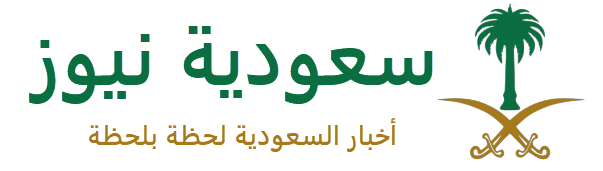

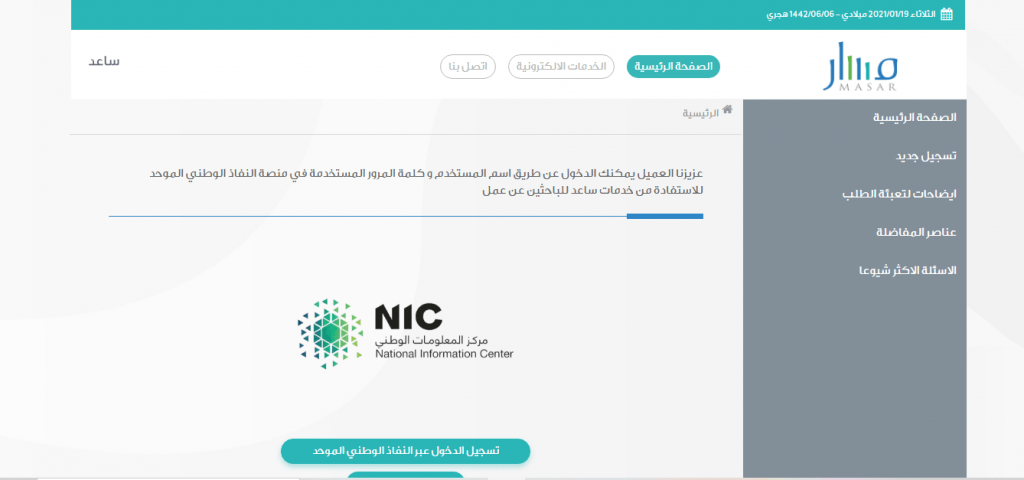
التعليقات